Windows işletim sistemine sahip bilgisayarlar her açıldıklarında ilk olarak internet bağlantısını test etmek için Microsoft’un internetteki bir kaynağına doğru arka planda sorgu yaparlar. Bu sorguda sahip oldukları IP adresleri ile kendilerini bildirirler ve bu durum da gizlilik adına sakınca doğurabilir.
Windows internete her bağlandığında varlığını Microsoft’a bağlanarak test ettikleri çok şaibeli olsa da, bunu engellemenin basit bir yolu var. Windows’lu bilgisayarlar açıldıklarında “http://www.msftncsi.com” adresine bağlanıp “ncsi.txt” dosyasını kontrol ederek kendilerini Microsoft’a belli ederler. Bu dosya ise NCSI (Network Connectivity Status Indicator), yani ağ bağlantısı durumu göstergesidir ve içinde sadece “Microsoft NCSI” yazmaktadır. Bilgisayarlar bunun yanında ayrıca “dns.msftncsi.com” adresine bir DNS isim çözümlemesi için bir istek yaparlar ve cevabın da “131.107.255.255” olarak dönmesini bekler.
Windows’lu Bilgisayaların Kendisini Microsoft’a Bildirmesini Engellemenin Yolu
- Windows > Çalıştır > regedit komutunu çalıştırın.
- Açılan Kayıt Defteri Düzenleyici’sinden “HKEY_LOCAL_MACHINE\SYSTEM\CurrentControlSet\services\NlaSvc\Parameters\Internet” uzantısına gidin.
- Burada EnableActiveProbing kaydını çift tıklayıp “1” değerini “0” olarak değiştirip kaydedin ve çıkın.
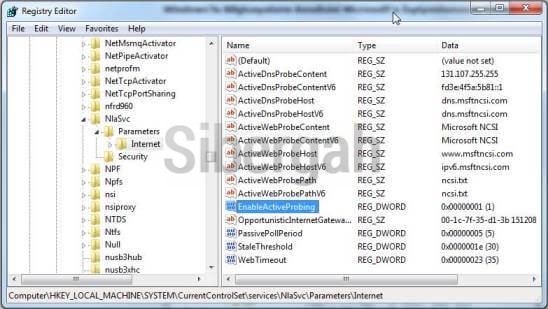
Eğer bilgisayarınızın Microsoft değil de, istediğiniz başka bir yerden kendisini belli etmelerini isterseniz, bunun için yine aynı yerden ActiveWebProbeHost, ActiveWebProbeHostV6, ActiveDnsProbeContent ve ActiveDnsProbeContentV6 kayıtlarını dilediğiniz gibi değiştirebilirsiniz. Tabi bu kontrolün yapılabilmesi için yine EnableActiveProbing kaydının “1” değerine sahip olması gerekiyor.
Windows Grup İlkesi (Group Policy) Üzerinde Yapılması Gerekenler
- Windows > Çalıştır > gpedit.msc komutunu çalıştırın.
- Açılan uygulamada “Local Computer Policy > Computer Configuration > Administrative Templates > System > Internet Communication Management > Internet Communication Settings” uzantısına gidin.
- Burada “Turn off Windows Network Connectivity Status Indicator active tests”i kapatın.
Eğer bilgisayarların Microsoft değil de, istediğiniz başka bir yerden kendilerini belli etmelerini isterseniz, bunun için de “Local Computer Policy > Computer Configuration > Administrative Templates > Network > Network Connectivity Status Indicator” uzantısına gidip, Corporate DNS Probe Host Address, Corporate DNS Probe Host Name, Corporate Site Prefix List, Corporate Website Probe URL ve Domain Location Determination URL kayıtlarını istediğiniz değerlerle değiştirmeniz gerekir.

